最近有Win8系统用户反映,因为工作的原因,所以需要对一些文件夹进行重命名,但由于文件夹非常的多,一个一个改需要很多时间才能完成,这让用户非常的烦恼。其实,遇到需要给大量文件夹重命名的时候,我们可以进行批量重命名。那么,Win8系统如何批量重命名文件呢?下面,我们一起往下看看。
方法步骤
1、首先选择文件夹,可以使用“Ctrl + A”快捷键进行全选,也可以按住Ctrl键不放,点击或用方框选择要改名的文件,然后松开Ctrl键;
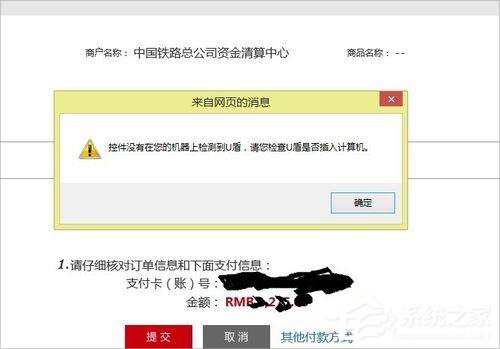
2、在文件被选中的状态下右键点击其中一个文件打开菜单,选择重命名,或者直接按“F2”也可以;
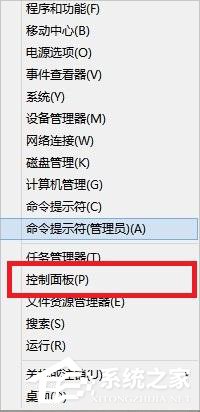
3、然后输入好新的名称,按下回车,之后所有被选中的文件名称都被修改了,并且名字后面有编号。
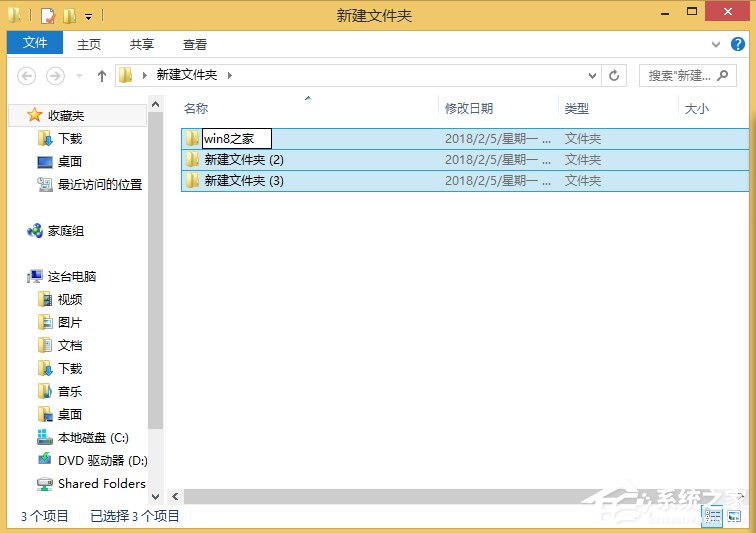
以上就是Win8系统批量重命名文件的方法,按照以上方法进行操作,就能轻松批量重命名文件了。
电脑文件批量重命名
文件夹批量重命名的方法,可以看看这个:
步骤1,下载优速文件批量重命名软件后安装打开使用,点击【文件夹批量重命名】功能进入下一步。
步骤2,点击【添加文件】按钮,将需要重命名的文件夹导入到软件中,下一步进行设置。
步骤3,命名方式选择“自定义”(方式有五种,根据自己的需求选择);然后输入新文件名称(也可以不输入);最后进行编号设置,起始是第一个文件夹的数字编号,增量是后一位编号增加的值,位数是编号一共几位的意思(001的位数是3)。可以在右边预览新文件夹的名称。
步骤4,这没有问题后点击添加右上角【开始重命名】按钮,启动软件程序,当提示“重命名成功”的提示框说明批量修改完成。
步骤5,通过对比可以看到,修改后的文件夹名称很规范,采用“名称+编号”的方式进行命名。
如何批量重命名
批量重命名的方法有两种:
方法一:使用Windows系统自带的重命名功能:Ctrl+A全选或鼠标选中需要批量重命名的文件。在第一个文件旁点击鼠标右键,在菜单栏中选择“重命名”。输入命名方式,按下Enter键后,所有文件都会以这一方式自动重命名,并在后面加上序号。
这一方法简单快捷,无需下载任何软件即可完成,但缺点是自动命名方式较为机械,无法设置个性化的命名规则。
方法二:使用Everything批量重命名文件:在搜索框内输入文件存储路径或名称关键词。选择需要批量重命名的文件,点击鼠标右键,在菜单栏中选择“重命名”。原始文件的命名中,“news”后面的数字并不相同,因此,Everything用“%1”来表示这一变量。
在“新文件名表达式”一栏中,也同样可以利用变量来自定义命名规则。“新文件名”一栏中,会实时更新更改后的效果预览。如果需要重命名的文件并没有统一的命名规则,也可以在预览中直接进行修改,修改成功以后就完成了批量重命名。
相关推荐:
Win8笔记本光驱不读盘怎么办?Win8笔记本光驱不读盘的修复方法
Win8系统如何批量重命名文件?Win8系统批量重命名文件的方法
Win8提示应用程序无法正常启动0xc000000d怎么办?
Win8系统BitLocker密码忘记怎么办?恢复BitLocker密码的两大方法
Win8系统Ribbon功能区是什么?Win8系统Ribbon功能区的优点
声明:《Win8系统如何批量重命名文件?Win8系统批量重命名文件的方法》一文由排行榜大全(佚名 )网友供稿,版权归原作者本人所有,转载请注明出处。如果您对文章有异议,可在反馈入口提交处理!